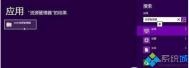win8资源管理器在哪里打开?
win8资源管理器在哪里打开?很多网友在问win8资源管理器怎么打开,其实方法很简单,大多数朋友对于win8系统感到陌生,因为确实与win7相差很多,下面就来看看如何打开win8资源管理器吧。
--法一
同时按 Windows + E 组合快捷键即可打开(Win7、XP系统同样适用)。
--法二
点击任务栏上默认的"资源管理器文件图标"同样可以进入资源管理器。
--法三
将鼠标移至系统右侧,之后弹出操作然,然后在超级按钮里搜索资源管理器,之后即可找到了,如下图:

以上就是win8资源管理器在哪里打开的三种方法哦~
如何隐藏Win8系统分区
如何隐藏Win8系统分区:如果我们没有对这些文件进行保护,那么我们的文件便会被泄露。要想让我们的私密文件处于安全的环境,便需要我们利用Win8系统隐藏分区的功能功能,这样我们便可以在隐藏的环境下保护我们的私密信息了。win8系统具体要如何设置隐藏分区呢?一起来参照下面的小攻略!
操作方法:
1、在Win 8系统里右击计算机,点击管理,然后选择磁盘管理;

2、在磁盘管理里右键要引藏的分区,接着更改驱动器号和路径,最后把要隐藏的tuLaoShi.com分区删除即可;

3、好了,现在就已经把其中一个分区磁盘给隐藏了吧!

只需要以上简单的三个小步骤便能让我们的私密文件在隐藏的分区空间存放,从而保护我们的隐私安全,如此简单的步骤操作,又能保护文件安全,何乐而不为呢?
(本文来源于图老师网站,更多请访问https://m.tulaoshi.com/windowsxitong/)Win8系统如何一键快速关闭Metro界面
Win8系统如何一键快速关闭Metro界面:随着Win8系统不断地自我改进,深受很多用户的喜爱。但是在使用此系统中,如果打开很多Metro界面中的应用程序,如果想要关闭必须把鼠标指向左上方会弹出一个小窗口按鼠标右键才能一个个关闭,显然这样的操作步骤是非常的麻烦。

操作方法:
1、按鼠标右键单击桌面新建快捷方式;
2、在键入对象的位置中复制taskkill /F(图老师整理) /FI "USERNAME eq PChome" /FI "IMAGENAME ne explorer.exe" /FI "IMAGENAME ne dwm.exe"粘贴到对象窗口,下一步;
3、将快捷方式名称改成关闭系统进程或是其他;
4、完成后双击此文件就可以结束无用的进程了。
虽然Win8系统还不能让用户们完全满意,但是我们完全可以通过自己的巧妙设置来让这个系统更好地得到充分的应用,想要一键便能关闭Win8系统的Metro界面,赶紧来试试以上的绝招吧
Win8系统开始菜单中无法存放普通文件怎么办
Win8系统开始菜单中无法存放普通文件怎么办?很多用户都习惯把一些常用文件存放在电脑的开始菜单,这样在使用的时候是较为便捷的,但是在Win8系统中却只能将特定的文件类型存放到开始菜单,而无法存放普通文件,针对此问题,图老师小编为大家找到了以下的解决方法,只需简单的三个步骤即可

步骤一:
打开记事本,将一下内容粘贴进去,保存为.reg类型的文件,并运行。
Windows Registry Editor Version 5.00
[HKEY_CLASSES_ROOT*shellpintostartscreen]
"MUIVerb"="@shell32.dll,-51201"
"NeverDefault"=""
"Description="@shell32.dll,-51202"
"MultiSelectModel"="Single"
(本文来源于图老师网站,更多请访问https://m.tulaoshi.com/windowsxitong/)[HKEY_CLASSES_ROOT*shellpintostartscreencommand]
"DelegateExecute"="{470C0EBD-5D73-4d58-9CED-E91E22E23282}"
步骤二:
上面的步骤设置后,可能会弹出警告窗口,我们点击是。
步骤三:
找到任意文件,右键点击,选择固定到开始屏幕,在开始屏幕上看到了我刚才固定的文件,然后我们就可以选择点击并打开。
同样的,我们如果想要移除固定到开始菜单的功能也可以这样设置:
打开记事本,将以下内容粘贴进去,保存为.reg类型的文件,并执行。
Windows Registry Editor Version 5.00[-HKEY_CLASSES_ROOT*shellpintostartscreen]"MUIVerb"="@shell32.dll,-51201""NeverDefault"="""Description=
"@shell32.dll,
-51202""MultiSelectModel"="Single"[-HKEY_CLASSES_ROOT*shellpintostartscreencommand]"DelegateExecute"="{470C0EBD-5D73-4d58-9CED-E91E22E23282}"
Win8系统开始菜单中无法存放普通文件的解决方法就跟大家分享到这里,三个简简单单的步骤便能让你快速找到所需要的文件,而不再选择是特定文件或者是任意文件。如此方便的操作,赶紧试试吧。